Web Apps unter Linux Mint detailliert erklärt und kleiner Test
Im letzten Monatsbericht hat Clement Lefebvre ein neues Tool vorgestellt, mit dem sich Web Apps erstellen lassen. Es gibt bereits eine Beta-Version. Sie funktioniert ganz gut, allerdings fehlen noch Übersetzungen.
Im Großen und Ganzen ist klar, was es mit den Web Apps auf sich hat. Vereinfacht gesagt ist es ein Browser-Tab, das sich wie eine Anwendung verhält. Bei einem kurzen Test sind mir aber ein paar Details aufgefallen, die ich gerne weitergebe. Ich habe die Web Apps unter Linux Mint 20 installiert.
Neue Web Apps erstellen
Nach der Installation rufst Du die Web Apps auf und bekommst das nachfolgende Fenster zu Gesicht:
Das ist zunächst relativ langweilig, weil noch nichts eingerichtet ist. Klickst Du nun links unten auf das Plus, darfst Du eine neue Web App hinzufügen.
Name sowie Adresse sind klar. Trotzdem ein kurzer Gedanke dazu.
Beim Namen bietet es sich an, möglichst klar zu sein – er taucht später im Menü auf und Du kannst auch danach suchen.
Adresse ist die URL, die aufgerufen werden soll. Neben der Adresse findest Du außerdem ein kleines Symbol, mit der Du das Favicon der Website herunterladen und zuweisen kannst. Du darfst Dir aber auch ein Symbol aussuchen, das bereits im System vorhanden ist.
Category (Kategorie) ist wichtig, weil die entsprechenden Web Apps hier im Menü einsortiert werden.
Unter Browser darfst Du Dir aussuchen, mit welchem Webbrowser Du die Seite öffnen möchtest. Bei mir sind derzeit nur Firefox und Brave installiert, aber die bekomme ich zur Auswahl.
Hinweis: Ich möchte an dieser Stelle anmerken, dass Brave derzeit nicht funktioniert. Firefox klappt problemlos.
Navigation Bar (Navigationsleiste) ist wiederum klar. Damit gibst Du an, ob die Navigation sichtbar sein soll oder nicht. Sehen wir uns die Sache in einem Beispiel an.
Sportschau als Web App
Aus gegebenem Anlass nehme ich die Tour de France, die derzeit im Live Stream der Sportschau läuft. Ich lasse das echt gerne nebenbei laufen. Ich fahre selbst gerne Rad, wenn ich die Gelegenheit dazu habe. Radfahren hat mir vor einigen Jahren auch viel geholfen, mit dem Rauchen aufzuhören – deswegen ist mir das noch wichtiger.
Mit dem PiP-Modus (Bild-im-Bild-Modus) der Browser ist das nun noch angenehmer. Bei Firefox ist er integriert, bei Chromium-basierten Browsern brauchst Du möglicherweise eine Erweiterung.
Als Name nehme ich also Sportschau, die URL https://www.sportschau.de ist ebenfalls klar und dann klicke ich noch auf den Download des Favicons. Dann passiert das – das ist natürlich perfekt für den Wiedererkennungswert später im Menü.
Als Browser entscheide ich mich für Firefox und die Navigationsleiste mag ich nicht. Aktivierst Du sie, dann ist es im Prinzip wie ein normales Browser-Fenster. Außerdem steht Dir dann weniger Platz zur Verfügung. Bei mir sieht das also so aus:
Speichere ich die Sache nun mit einem Klick auf OK, legt mir das System einen Eintrag im Menü an – inklusive Symbol. Im Prinzip lassen sich so Bookmarks über das Menü verwalten.
Auch sonst verhält sich die Komponente wie eine Anwendung. Ich finde sie in der Taskleiste und könnte sie dort sogar anpinnen. Im Menü wird übrigens dieser Befehl hinterlegt:
firefox --class ICE-SSB-Sportschau1702 --profile /home/bitblokes/.local/share/ice/firefox/Sportschau1702 --no-remote https://www.sportschau.de
Interessant an dieser Stelle ist der Teil mit profile, falls jemand tiefer graben möchte.
Beta – funktioniert aber schon gut
Die Software befindet sich noch in einer Beta-Phase, aber es fehlt momentan, dass ich die URL nachträglich ändern kann. Klicke ich auf Editieren, kann ich Symbol, Name und Kategorie ändern, nur nicht die URL.
Vielleicht kommt das noch. Möchte ich die Internet-Adresse ändern, muss ich die App löschen und neu anlegen.
Was ebenfalls noch toll wäre, wenn ich selbst eine Menü-Kategorie definieren dürfte – also ganz kreativ Web Apps zum Beispiel.
Warten wir ab, was die finale Version und künftige Varianten mit sich bringen.
Nun musst Du selbst entscheiden, welche Deiner Web-Anwendungen besonderes Augenmerk verlangen. Vielleicht ein Schnellzugriff auf die Nextcloud? Du kannst die Nextcloud im Browser in der Zwischenzeit auch direkt vom Client aufrufen, trotzdem habe ich mir so einen Schnellzugriff erstellt.
Im Endeffekt musst Du selbst wissen, auf was Du gesondert zugreifen willst und was sich wie eine Anwendung verhält. Soweit funktionieren die Web Apps auf jeden Fall recht ordentlich.

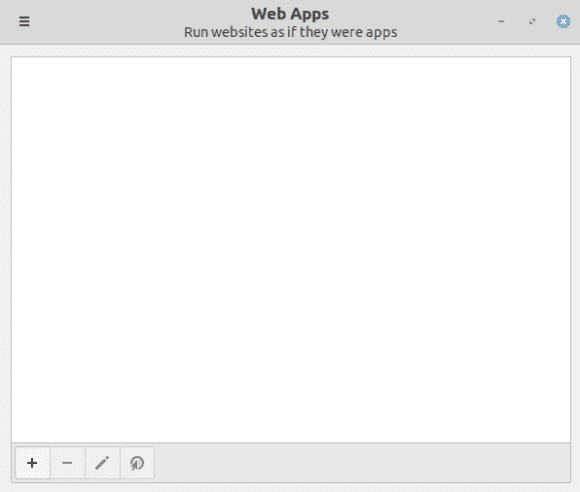
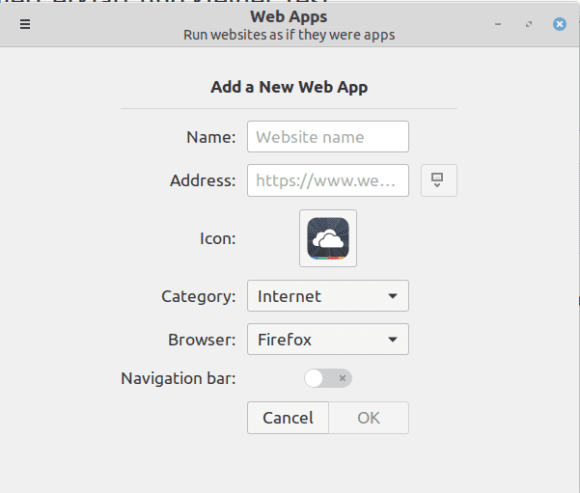


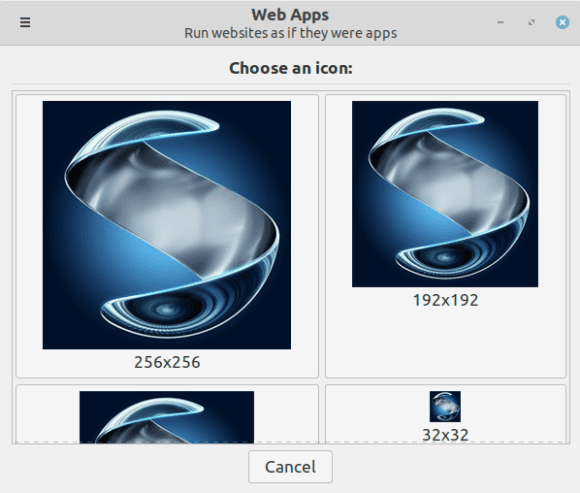
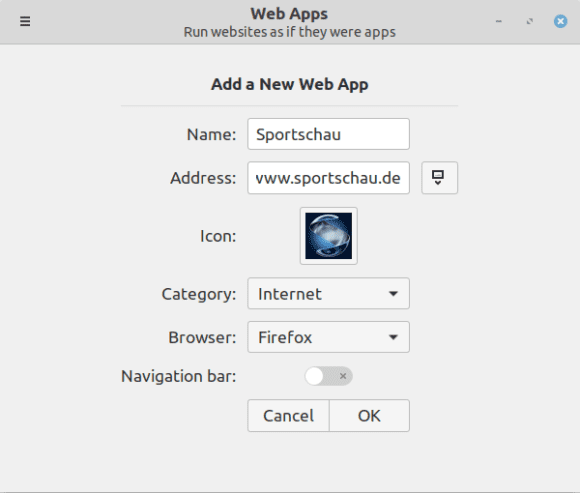
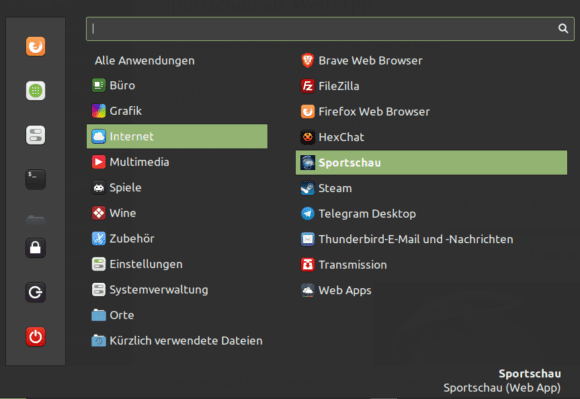
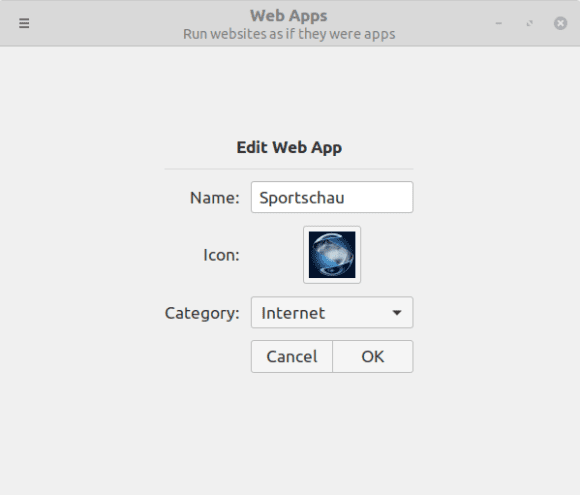























Tolle Sache! Da fällt mir sofort Online Banking bei mir als Anwendung ein. Die laufen in einem eigenen Profil. Ich vermute dass es dann im oben gezeigten Menüeintrag geändert werden müsste?
Ich verstehe die Frage leider nicht ganz. 🙂
Ich habe bei mir im Firefox z.B. ein Profil "Default" und ein zweites Profil "Banking" angelegt. Im zweiten Profil rufe ich immer meine Onlinebanking-Geschichten auf, um es von den anderen getrennt zu haben.
Nun hast du oben den Menüeintrag gezeigt (firefox --class ... --profil /hier/der/Pfad ...). Meine Frage war, ob ich dort dann das Banking-Profil händisch eintragen muss. Beim zweiten angucken jetzt, habe ich aber gesehen, dass es so aussieht, als wenn die WebApp ein eigenes Profil unterhalb von ~/.local/ bekommt und das gar nicht im regulären Firefox-Profil geführt wird. Damit hat sich die Frage eigentlich schon erledigt 😉